Napomene:
-
Ovaj članak je za korisnike i administratore Clipchamp radne verzije programa, ne odnosi se na ličnu Clipchamp verzije programa.
-
Prvi odeljak je za svakoga ko želi da koristi Clipchamp aplikaciju za stone računare za Windows. Drugi odeljak je za Microsoft 365 administratore koji bi da upravljaju pristupom aplikaciji u svojoj organizaciji.
Informacije za Clipchamp korisnike
Imate pravo da koristite radnu verziju programa Clipchamp sa pregledačem Microsoft Edge ili Google Chrome ako je vaša organizacija pretplaćena na odgovarajuću Microsoft 365 licencu za preduzeća (ili licencu za obrazovanje, od juna 2024. godine) i ako vam je dodeljena licenca za Clipchamp nalog. Više detalja potražite u članku: Kako da Microsoft Clipchamp sa poslovnim nalogom.
Pored pristupa programu Clipchamp pregledaču, nudimo i aplikaciju za stone računare za Windows 10 i Windows 11 direktno pokretanje video uređivača.
Da biste pokrenuli aplikaciju, potražite je u Windows pretrazi, koja bi trebalo da Microsoft Clipchamp aplikaciju u rezultatima. Ako se tamo ne prikazuje, verovatno nije dostupna na vašem radnom računaru. U tom slučaju, možete da nastavite da pristupate Clipchamp u pregledaču.
Dostupnost aplikacije za stone računare na poslovnom računaru kontroliše Microsoft 365 administrator. Oni aplikaciju mogu učiniti dostupnom na korporativnim uređajima, kao i da odluče da li su omogućene i lične i poslovne verzije sistema Clipchamp ili samo poslovna verzija.
Novija verzija aplikacije za stone računare
Ako koristite Clipchamp aplikaciju za stone računare na poslovnom računaru (Windows 10 ili Windows 11) sa poslovnim Microsoft 365 korisnikom i imate instaliranu najnoviju verziju aplikacije, ona će vas automatski prijaviti u Clipchamp za poslovne naloge. Verzija aplikacije sa ovim novim ponašanjem trenutno postaje dostupna i postepeno postaje dostupna Microsoft 365 organizacijama.
Broj njegove verzije je 3.x; najmanje 3.0.10020.
Broj verzije aplikacije Clipchamp na računaru možete da proverite tako što ćete otvoriti "Start" meni, izabrati stavku Sve aplikacije, pomeriti se do stavke Microsoft Clipchamp kliknuti desnim tasterom miša na stavku, a zatim izabrati još > Postavke aplikacije.
Ako ne vidite aplikaciju Clipchamp za stone računare na računaru ili verzija koju imate ne funkcioniše sa poslovnim nalogom, onda najnovija verzija aplikacije verovatno još nije dostupna ili podrška za poslovni nalog u njemu još nije omogućena.
U ovoj novoj verziji aplikacije za stone računare takođe je moguće prijaviti se u ličnu verziju programa Clipchamp ako vaša Microsoft 365 organizacija dozvoljava da koristite lični ili porodični Microsoft nalog na upravljanom uređaju.
Starija verzija aplikacije za stone računare
Ako Clipchamp dostupna na računaru, ali imate instaliranu stariju verziju aplikacije (ispod verzije 3), ona podržava samo lične ili porodične Microsoft naloge i ne podržava poslovne naloge.
U tom slučaju, videćete jedan od sledeća dva ekrana kada otvorite aplikaciju i prijavljeni ste u Windows pomoću poslovnog naloga.
1)
Ako vaša organizacija blokira pristup Clipchamp verziji aplikacije, videćete ovaj ekran kada se aplikacija pokrene.
Izbor stavke Pokreni Clipchamp za posao otvara novi prozor pregledača i pokreće Clipchamp Microsoft 365 veb aplikaciju u kojoj možete da počnete da uređujete video zapise.
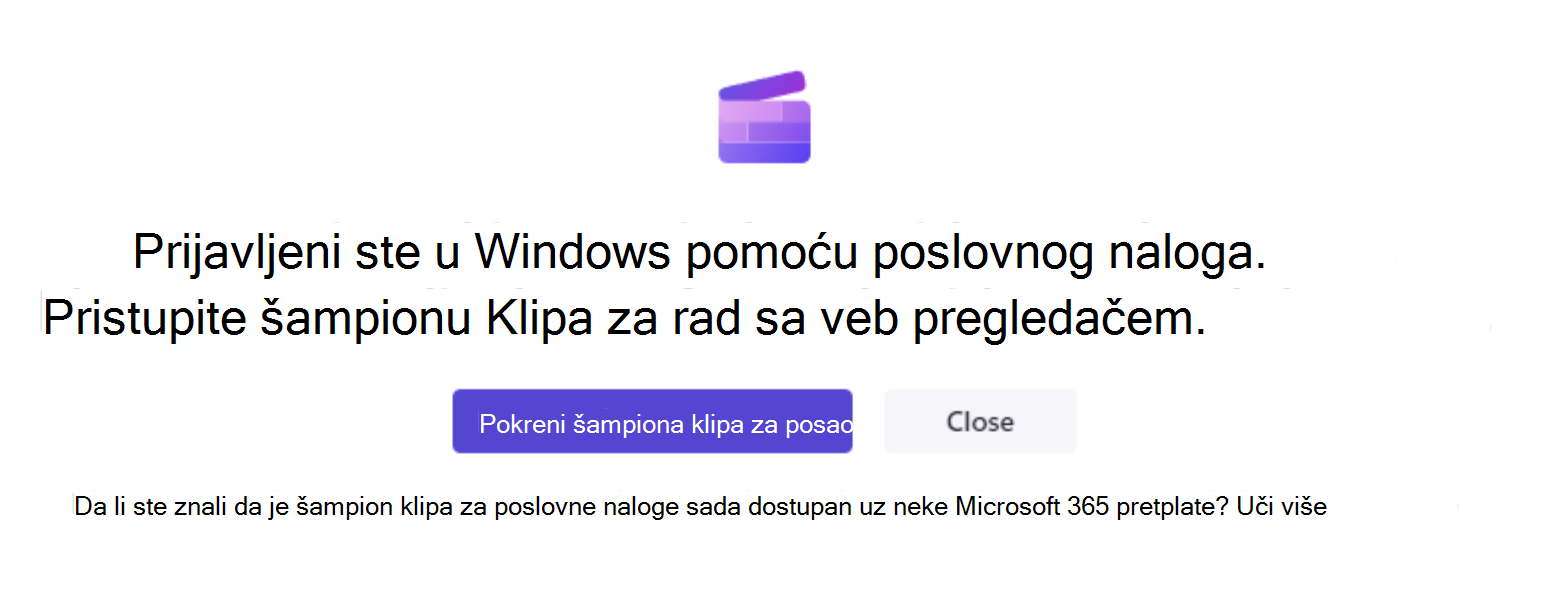
2)
Osim toga, ako vaša organizacija ima omogućen pristup i za lične i za poslovne naloge, videćete ovaj ekran.
Ako izaberete stavku Clipchamp za posao, otvoriće se novi prozor pregledača i Clipchamp Microsoft 365 veb aplikaciju.
Klikom na sivo dugme Koristi drugi nalog upućuje vas Clipchamp stranicu za prijavljivanje na lični nalog u aplikaciji za računare.
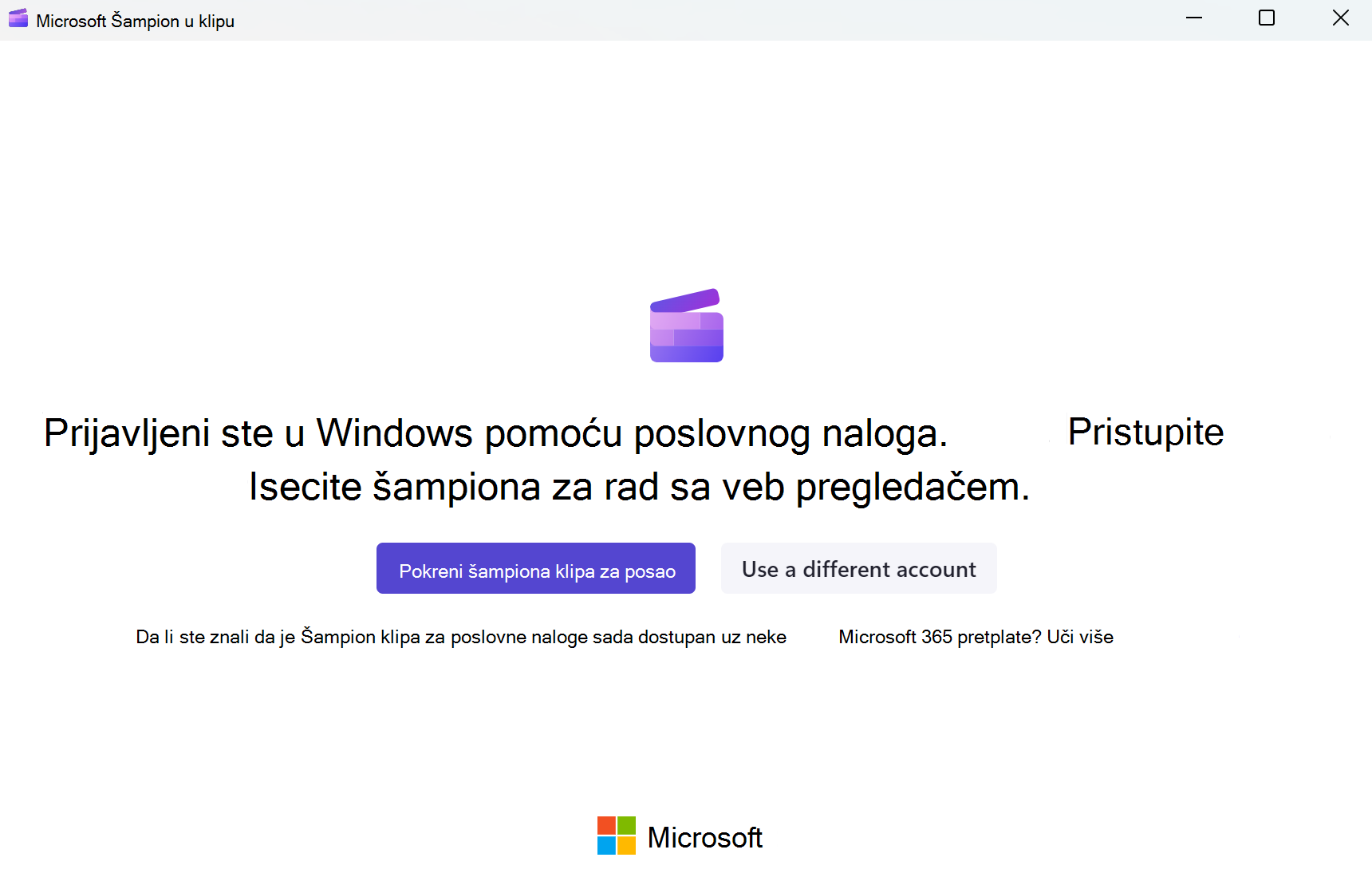
Informacije za Microsoft 365 administratore
Napomena: Sledeće informacije su za administratore koji bi da upravljaju načinom na koji Clipchamp dostupni korisnicima u organizaciji.
Aplikacija za računare Clipchamp nedavno nije podržavala AAD/Entra ID naloge i radila je samo sa Ličnim ili porodičnim Microsoft nalozima. Ovo se sada menja, sa nedavnim verzijama aplikacija koje nude podršku za poslovne naloge.
To znači da krajnji korisnici mogu da koriste Clipchamp putem aplikacije za računare za Windows 10 i Windows 11, pored pristupa usluzi Clipchamp putem pregledača (Edge ili Chrome).
-
Verzije aplikacija do 2.9.x prikazaće ponašanje kao što je opisano u odeljku Starija verzija aplikacije za računare iznad.
-
Verzije aplikacija od verzije 3.x pa dalje (barem 3.0.10020) prikazaće ponašanje kao što je opisano u odeljku Novija verzija aplikacije za računare iznad.
Upravljanje pristupom aplikaciji Clipchamp za stone računare
Dostupnošću aplikacije za računare možete da upravljate Clipchamp na radnoj površini putem Intune. Ovo funkcioniše na isti način kao i upravljanje drugim aplikacijama iz Prodavnice Microsoft Store. Pogledajte: Dodavanje aplikacija iz Microsoft prodavnice u Microsoft Intune.
U nekim okolnostima, moguće je da je prethodna verzija Clipchamp aplikacije za računare već instalirana na računarima krajnjih korisnika. Bilo da je instalirana iz prodavnice Microsoft Store, ako je prodavnica omogućena u vašem zakupcu ili je aplikacija bila deo Windows 11 ispravke.
Ako je to slučaj, preporučujemo da ažurirate aplikaciju, što će osigurati da prikazuje ponašanje kao što je opisano u ovom članku.
Glavna prednost je to što će korisnici biti usmereni na ispravnu verziju programa Clipchamp i neće slučajno otvoriti ličnu verziju programa Clipchamp umesto na radnu verziju. Takođe će obezbediti da krajnji korisnici mogu da koriste Clipchamp bez potrebe za pokretanjem veb pregledača.
Upravljanje pristupom Clipchamp ukupno
Pored upravljanja pristupom aplikaciji Clipchamp za Windows, možete da kontrolišete celokupni pristup programu Clipchamp i ličnim i poslovnim verzijama Clipchamp. Pogledajte: Kako da omogućite ili onemogućite Clipchamp korisnicima u organizaciji.










